Χρησιμοποιήστε Deep Freeze για να επαναφέρετε τον υπολογιστή σας κατά την εκκίνηση
Πάντα επιθυμείτε να ακυρώσετε όλες τις αλλαγές που έχουν κάνει τα παιδιά σας στον υπολογιστή σας στο σπίτι; Ή ίσως θα θέλατε να εγκαταστήσετε κάποιο λογισμικό στο σύστημά σας για να το δοκιμάσετε πριν αγοράσετε, αλλά δεν ξέρετε ακριβώς τι θα κάνει στο σύστημά σας?
Δεν θα ήταν ωραίο αν μπορούσατε να επανεκκινήσετε τον υπολογιστή σας και όλες οι αλλαγές που έγιναν απλά εξοστρακίστηκαν; Ευτυχώς, υπάρχει ένας τρόπος να γίνει αυτό χρησιμοποιώντας ένα πρόγραμμα που ονομάζεται Deep Freeze από Faronics.
Τώρα θα έχετε δίκιο αν εξετάσατε τη σελίδα αυτή και θεώρησα ότι πρόκειται για πρόγραμμα που χρησιμοποιείται από μεγάλες εταιρείες ή ιδρύματα. Ωστόσο, δεν είναι οι μόνοι πελάτες τους. Πωλούν μια τυποποιημένη έκδοση του προγράμματος για $ 45, το οποίο, κατά τη γνώμη μου, είναι φτηνό λαμβάνοντας υπόψη τα οφέλη.
Έχω ξοδέψει πολλά περισσότερα για το λογισμικό και κανονικά είμαι απογοητευμένος. Αυτός είναι ο λόγος για τον οποίο σήμερα χρησιμοποιώ μόνο δωρεάν λογισμικό ή αγοράζω λογισμικό εγγραφής όπως το Office 365 και το Adobe Creative Cloud. Ωστόσο, αυτό είναι ένα πρόγραμμα που μπορώ να συστήσω την αγορά επειδή δεν υπάρχει απλά ένα δωρεάν λογισμικό που μπορεί να κάνει το ίδιο πράγμα με έναν τόσο βολικό τρόπο.

Αξίζει να σημειωθεί ότι δεν μου ζητήθηκε να γράψω αυτή την κριτική από την Faronics ή κάτι τέτοιο. Ανακάλυψα το πρόγραμμα επειδή το κολέγιο της κοινότητας, όπου παίρνω τάξεις, το χρησιμοποιεί και λειτουργεί εξαιρετικά καλά. Αποφάσισα να το δοκιμάσω στο δοκιμαστικό μου υπολογιστή που χρησιμοποιώ για την εγκατάσταση λογισμικού όταν γράφω σχόλια και έχει κάνει τη ζωή πολύ πιο εύκολη.
Χαρακτηριστικά και οφέλη
Δεδομένου ότι μιλώ το πρόγραμμα τόσο πολύ, ας πάμε πέρα από αυτό που κάνει. Βασικά, το καθιστά έτσι ώστε οτιδήποτε κάνετε στον υπολογιστή σας να μπορεί να διορθωθεί με την επανεκκίνηση του μηχανήματος. Θέλετε να διαγράψετε ολόκληρο το φάκελο System32; Καν 'το. Τυχαία διαγραφή κλειδιών από το ληξιαρχείο σας; Δεν είναι πρόβλημα. Εγκαταστήστε κακόβουλο λογισμικό και ιούς στο σύστημά σας; Θα πάει μετά από μια επανεκκίνηση!
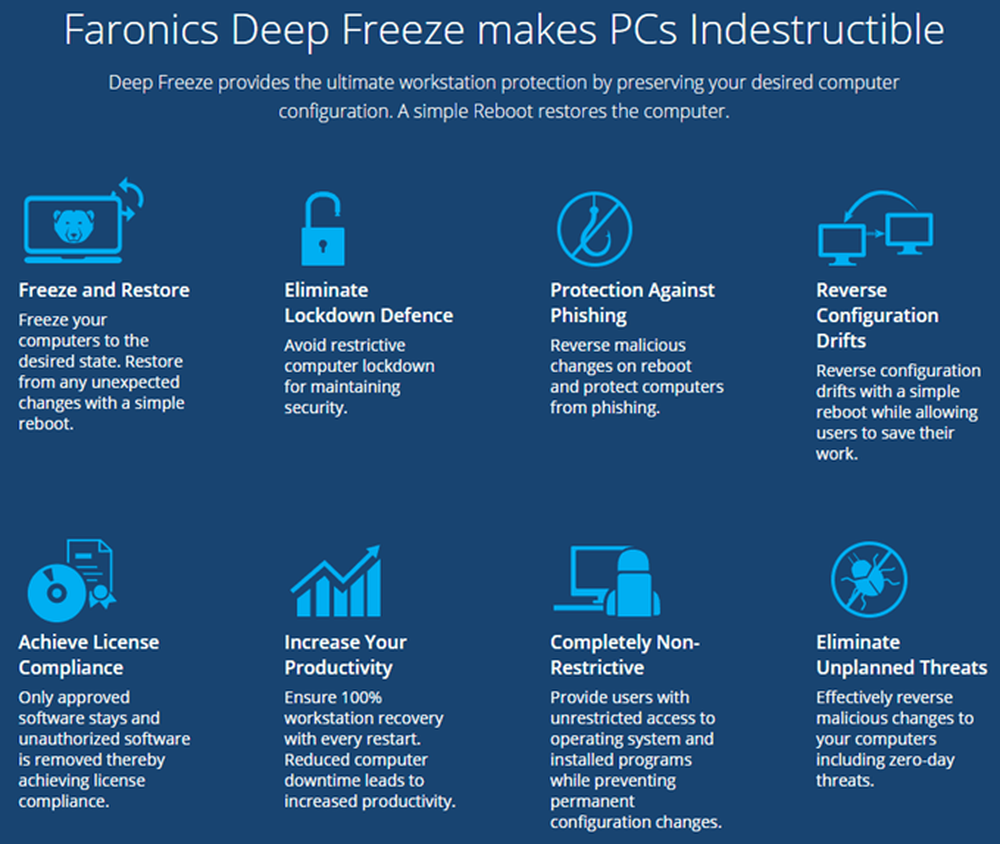
Το τελευταίο σημείο σχετικά με τους ιούς φέρνει έναν περιορισμό του προγράμματος Deep Freeze. Βασικά, λειτουργεί ως μια επαναφορά για τον σκληρό δίσκο του υπολογιστή σας. Όταν επανεκκινήσει, επαναφορτώνεται στην τελευταία κατεψυγμένη κατάσταση. Ό, τι συμβαίνει σε αυτό το διάστημα μεταξύ των επανεκκινήσεων είναι δωρεάν για όλους. Αυτό σημαίνει ότι ο ιός ή ο ιός τύπου worm θα εγκατασταθεί σίγουρα κατά την επανεκκίνηση, αλλά θα μπορούσε να προκαλέσει βλάβη σε άλλα συστήματα μέχρι να γίνει η επόμενη επανεκκίνηση.
Σε εταιρικά περιβάλλοντα ή σε ιδρύματα, οι λογαριασμοί χρηστών είναι επίσης περιορισμένοι και οι υπολογιστές κανονικά αναγκάζονται να επανεκκινούν τουλάχιστον μία φορά την ημέρα. Για οικιακή χρήση, είμαι αυτός που το χρησιμοποιεί, οπότε δεν χρειάζομαι πραγματικά πολύ έλεγχο. Αν δουλεύω με κάτι που ξέρω ότι είναι επικίνδυνο, θα φροντίσω να επανεκκινήσω τον υπολογιστή μου αμέσως μετά.
Αυτό που μου αρέσει στο πρόγραμμα είναι ότι δεν χρειάζεται να περάσετε χρόνο προσπαθώντας να κλειδώσετε τον υπολογιστή σας και δεν χρειάζεται να ξοδέψετε επιπλέον χρόνο για να ανακτήσετε τον υπολογιστή σας. Έχω γράψει άρθρα σχετικά με τη χρήση της επαναφοράς συστήματος, τη δημιουργία αντιγράφων ασφαλείας και την αποκατάσταση του μητρώου σας, την αποκατάσταση του υπολογιστή σας στις εργοστασιακές ρυθμίσεις και ακόμη και την καθαρή εγκατάσταση των Windows 10, αλλά απαιτούν πολλή δουλειά και περισσότερη εργασία επανεγκαθιστά τα προγράμματα κ.λπ., και τα λοιπα.
Το Deep Freeze έχει επίσης μια άλλη κατάσταση που ονομάζεται Ξεπαγώθηκα. Μπορείτε να επανεκκινήσετε το σύστημα σε κατάσταση απόψυξης, όπου μπορείτε να εγκαταστήσετε περισσότερα προγράμματα, ενημερώστε τις ρυθμίσεις, προγράμματα οδήγησης κ.λπ. και, στη συνέχεια, να επαναφέρετε τον υπολογιστή σε νέα κατάσταση. Είναι κάπως σαν να χρησιμοποιείτε μια εικονική μηχανή, αλλά όχι ακριβώς το ίδιο πράγμα. Οι εικονικές μηχανές είναι τέλειες και τις χρησιμοποιώ πολύ, αλλά η εγκατάστασή τους μπορεί να πάρει χρόνο και απαιτεί αξιοπρεπή τεχνική γνώση.
Εγκατάσταση & Χρήση
Η χρήση Deep Freeze απαιτεί ελάχιστα τεχνικές γνώσεις. Αυτό που κάνει το πρόγραμμα είναι πολύ τεχνικό, αλλά η διεπαφή είναι γυμνά κόκαλα και πολύ εύκολο στη χρήση. Θα ήθελα επίσης να αναφέρω ότι η υποστήριξη είναι εξαιρετική. Δεδομένου ότι έχουν πολλούς τεράστιους εταιρικούς πελάτες, διαθέτουν τοπικό προσωπικό που μιλούν εξαιρετικά αγγλικά. Είχα ένα ζήτημα μετά την εγκατάσταση, το οποίο θα αναφέρω παρακάτω, γι 'αυτό κάλεσα και είχα έναν εκπρόσωπο σε λιγότερο από 2 λεπτά.
Αφού αγοράσετε το πρόγραμμα και κατεβάσετε το αρχείο ZIP, εξαγάγετε το και εκτελέστε την εφαρμογή. Θα πρέπει να δείτε το κύριο παράθυρο διαλόγου εγκατάστασης.
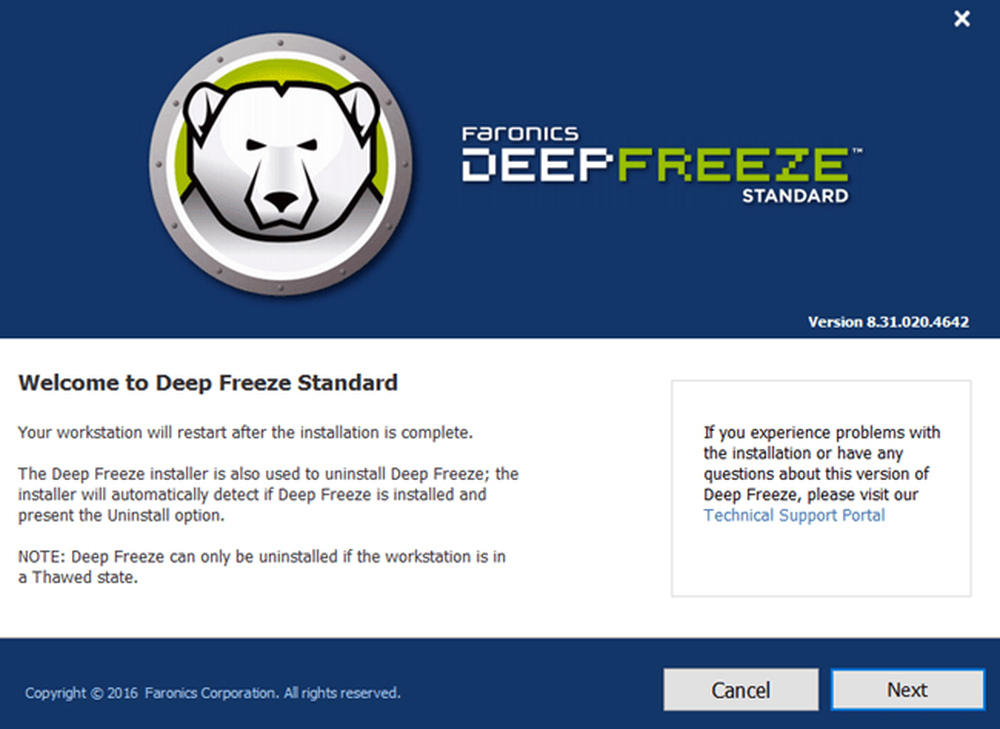
Κάντε κλικ Επόμενο και στη συνέχεια αποδεχτείτε τη συμφωνία άδειας χρήσης. Μετά από αυτό, θα πρέπει να εισαγάγετε το κλειδί άδειας χρήσης που θα πρέπει να βρίσκεται στην τελική σελίδα αγοράς και να σας στέλνεται μέσω ηλεκτρονικού ταχυδρομείου.
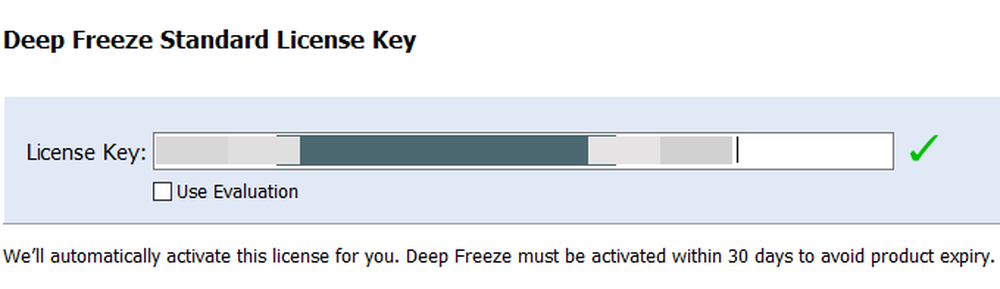
Στην παρακάτω οθόνη, θα επιλέξετε ποια μονάδα δίσκου θα διαμορφωθεί για βαθιά κατάψυξη. Έχω πολλούς σκληρούς δίσκους στον υπολογιστή μου, αλλά επέλεξα να κολλήσω με τη μονάδα δίσκου C από τότε που κρατά το λειτουργικό σύστημα. Μπορείτε να το χρησιμοποιήσετε για δίσκους δεδομένων, επίσης, αν θέλετε.

Στη συνέχεια, πρέπει να διαμορφώσετε το ThawSpace Μέγεθος. Πρόκειται για ένα εικονικό διαμέρισμα που μπορεί να χρησιμοποιηθεί για την αποθήκευση δεδομένων που θέλετε να διατηρήσετε ακόμα και αν το σύστημα έχει παγώσει. Προσωπικά σας προτείνω να ακυρώσετε την επιλογή Δημιουργία ThawSpace επειδή κάνει τα πράγματα πιο συγκεχυμένα.
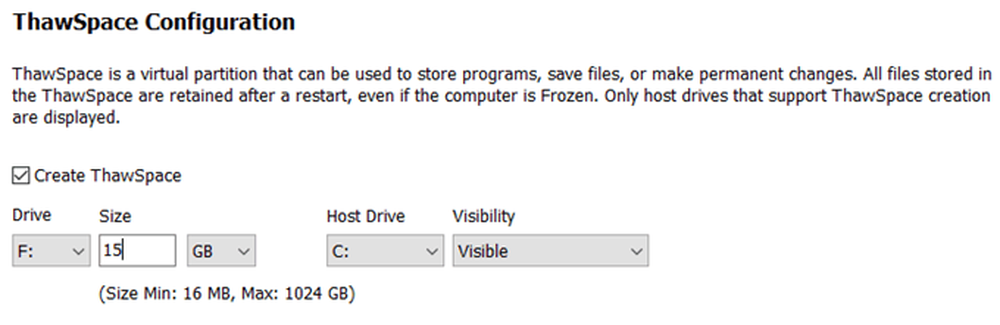
Αν θέλετε να διατηρήσετε κάτι σαν ένα αρχείο, είναι καλύτερο να αποθηκεύσετε τα δεδομένα σε μια μονάδα δίσκου ή ένα διαμέρισμα που δεν έχει καταψυχθεί. Εάν έχετε μόνο μία μονάδα δίσκου με ένα διαμέρισμα, πρέπει να ακυρώσετε την εγκατάσταση και τη διαίρεση του σκληρού σας δίσκου. Εάν έχετε μια μικρή μονάδα δίσκου και δεν έχετε αρκετό χώρο για διαμέριση, τότε μπορείτε να δημιουργήσετε το ThawSpace, το οποίο θα εμφανιστεί ως μια άλλη μονάδα δίσκου όταν χρησιμοποιείτε Windows.
Το πρόγραμμα θα εγκατασταθεί και ο υπολογιστής θα επανεκκινηθεί. Θα πρέπει να δείτε το εικονίδιο Deep Freeze στην περιοχή ειδοποιήσεων της γραμμής εργασιών.
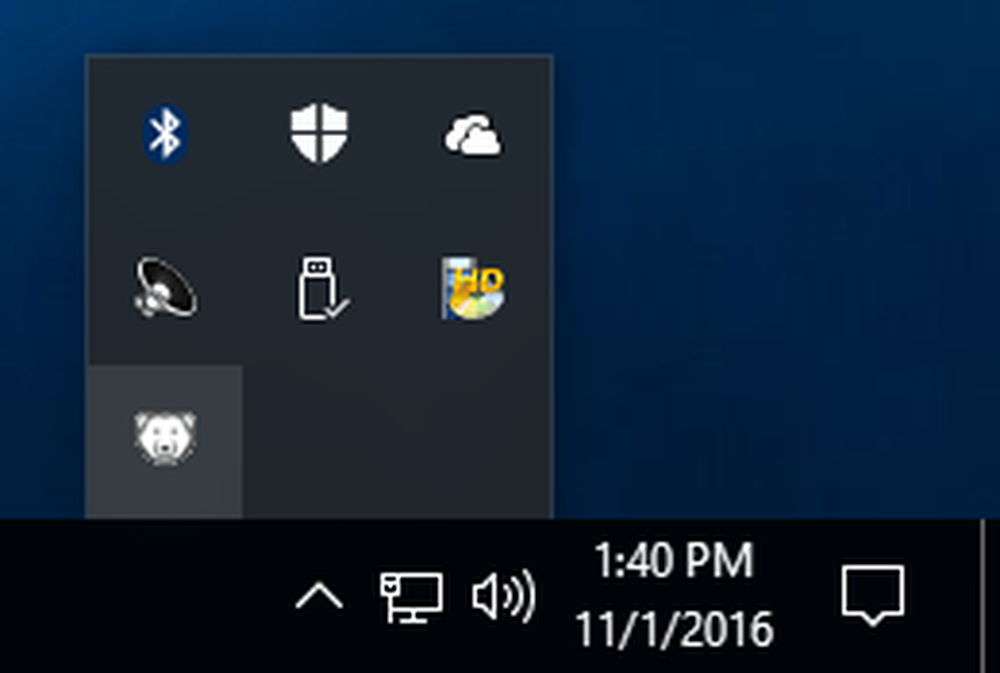
Τώρα αυτό είναι ο τόπος όπου έπρεπε να καλέσω την υποστήριξη πελατών. Όταν έκανα κλικ με δεξί κλικ ή με διπλό κλικ στο εικονίδιο, δεν συνέβη τίποτα. Δεν μπορούσα να το καταλάβω και ο rep είπε ότι είναι ένα χαρακτηριστικό ασφαλείας. Πρέπει είτε να κρατήσετε πατημένο το πλήκτρο SHIFT και, στη συνέχεια, κάντε διπλό κλικ ή κρατήστε πατημένο το πλήκτρο CTRL + ALT + SHIFT και στη συνέχεια πατήστε το πλήκτρο F6.
Θα εμφανιστεί το παράθυρο διαλόγου κωδικού πρόσβασης, αλλά μπορείτε απλά να κάνετε κλικ στο OK, αφού δεν έχει οριστεί κωδικός πρόσβασης μετά από μια νέα εγκατάσταση.
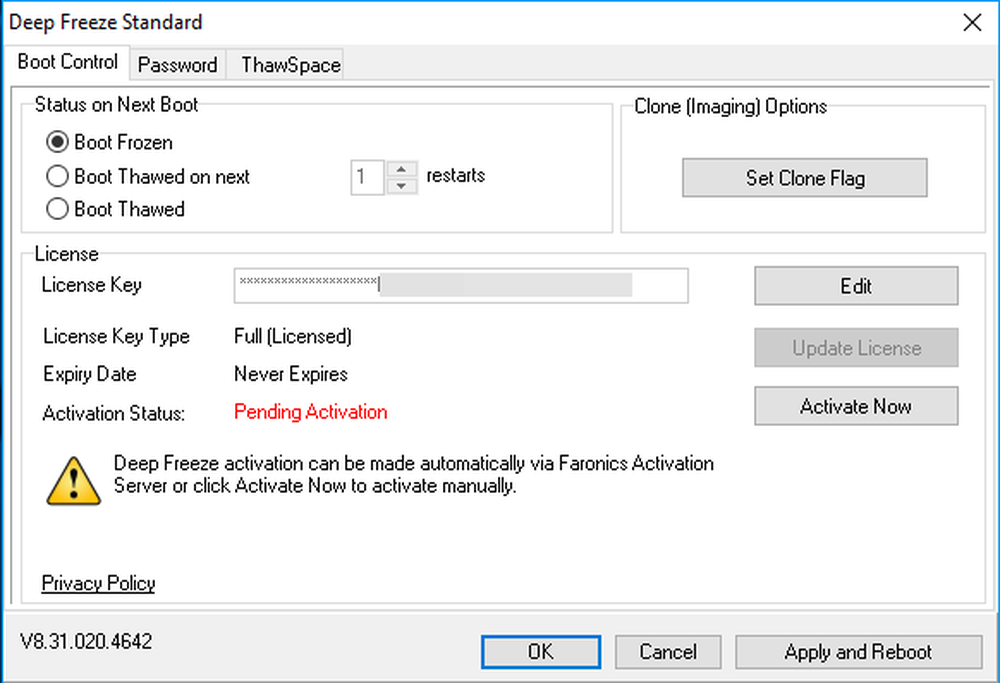
Στην κύρια οθόνη θα χρειαστεί να κάνετε κλικ στο Ενεργοποίηση τώρα για να ενεργοποιήσετε το προϊόν. Θα θελήσετε επίσης να κάνετε κλικ στο Κωδικός πρόσβασης και πληκτρολογήστε έναν νέο κωδικό πρόσβασης, ώστε μόνο εσείς να έχετε πρόσβαση στις ρυθμίσεις.
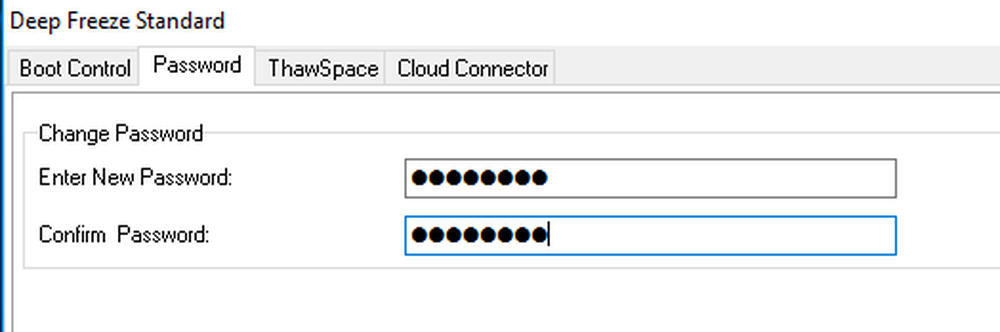
Στη σελίδα Ελέγχου εκκίνησης, υπάρχουν βασικά μόνο τρεις επιλογές, πράγμα που κάνει πολύ εύκολη τη χρήση του προγράμματος: Εκκίνηση παγωμένη, Εκκίνηση Thawed στην επόμενη x επανεκκίνηση και Η εκκίνηση ξεπαγώθηκε. Η εκκίνηση ξεπαγώνει σημαίνει ότι θα μπορείτε να κάνετε αλλαγές στο σύστημα και θα αποθηκευτούν αντί να καταργηθούν.
Προτείνω την επιλογή Η εκκίνηση ξεπαγώθηκε, στη συνέχεια, κάντε επανεκκίνηση του υπολογιστή σας και, στη συνέχεια, εγκαταστήστε τυχόν ενημερώσεις των Windows, λογισμικό λογισμικού κ.λπ. Πολλές φορές τα Windows δεν ολοκληρώνουν μια ενημερωμένη έκδοση σε μία εκκίνηση, επομένως πρέπει να κάνετε επανεκκίνηση αρκετές φορές. Αφού ολοκληρώσετε όλες τις ενημερώσεις, ρυθμίστε την ξανά Εκκίνηση παγωμένη και στη συνέχεια κάντε επανεκκίνηση.
συμπέρασμα
Συνολικά, λειτουργεί πολύ καλά και αυτό πιθανότατα οφείλεται στο γεγονός ότι είναι εδώ και πολύ καιρό. Δεν θα συνιστούσα να χρησιμοποιείτε αυτό στο κύριο μηχάνημά σας μέχρι να το δοκιμάσετε σε ένα δευτερεύον σύστημα. Το χρησιμοποιώ για τον υπολογιστή δοκιμής μου, αλλά δεν το χρησιμοποιώ στον κεντρικό υπολογιστή μου, αφού είμαι ο μόνος που τον χρησιμοποιώ και έχω μεγάλη ασφάλεια ήδη.
Επίσης, έχει επιπτώσεις στην απόδοση, αν και είναι πολύ ελάχιστη. Εάν έχετε έναν υπολογιστή με χαμηλές προδιαγραφές, θα αποφύγω τη χρήση Deep Freeze. Δεν χρειάζεστε έναν εξαιρετικά γρήγορο υπολογιστή, αλλά δεν θα πρέπει να είναι κάτι περισσότερο από 3 έως 5 ετών. Με τη χαμηλή τιμή, την εξαιρετική υποστήριξη πελατών και την απλή εγκατάσταση, το Deep Freeze είναι σίγουρα ένα πρόγραμμα που περισσότεροι άνθρωποι θα μπορούσαν να επωφεληθούν. Απολαμβάνω!




